Оперативная память
С памятью я вас обрадую, на китайскую плату подходит серверная память DDR-3 ECC б.у. с АлиЭкспресс. Она более дешевая, чем обычная б.у. память. На 8 гб планка обойдётся в 900 рублей, а на 16 гб планка обойдётся в 1500 рублей.
![]()
Итого комплектом по 2 планки вам надо будет на:
- 8+8=16 гб / 1800 рублей;
- 16+16=32 гб / 3000 рублей.
Я рассматриваю память 1866 МГц. Можно взять 1333 МГц, она дешевле, попробовать разогнать, но она может и не разогнаться, как повезёт. Думаю лучше переплатить сотку, но взять сразу то, что надо.
Ссылка на покупку памяти 1 (1117 заказов)
Ссылка на покупку памяти 2 (7354 заказов)
Вторичные компоненты
Это различные внутренние компоненты ПК, которые могут оказаться полезными, но которые необязательны для работы компьютера. Это оптический привод, звуковая карта, вентиляторы, установленные на корпусе, а также ряд карт расширения.
Дисковод

Было время, когда оптический привод, то есть дисковод, был обязательным для любого ПК, поскольку CD и DVD были наиболее популярным носителем данных. Твердотельная память не была достаточно развитой, и Интернет был очень медленным по сравнению с тем, что мы имеем сегодня, поэтому альтернативы почти не было. И сегодня стоит задуматься, а нужен ли CD/DVD дисковод?
Если у вас много компакт-дисков, DVD-дисков или дисков Blu-Ray, которые вы, возможно, захотите вставить в свой компьютер, то можете приобрести внутренний или внешний оптический дисковод. Единственное, что вам нужно иметь в виду, это то, поддерживает ли привод только CD и DVD, или он также совместим с дисками Blu-Ray. Последние диски стоят дороже, но они все еще стоят вложений, если они вам действительно нужны.
Подробнее про виды дисков: Виды дисков для компьютера и ноутбука
Звуковая карта

Все современные материнские платы имеют встроенные микросхемы, которые обрабатывают ввод и вывод звука, и хотя эти интегрированные решения вряд ли были надежны в прошлом, они продвинулись в геометрической прогрессии.
Единственная причина, по которой можно купить выделенную звуковую карту, заключается в том, что вам необходим надлежащий объемный звук 5.1 или 7.1, поскольку большинство специализированных звуковых карт имеют все необходимые входы и вычислительную мощность для обработки объемного звука.
Если вы планируете использовать только стереодинамики 2.0/2.1 и наушники, вам не нужно вкладывать деньги в звуковую карту. Но если встроенный чип выходит из строя, вы можете легко заменить его, не покупая совершенно новую материнскую плату.
Разные карты расширения
Карты расширения представляют собой разнообразную категорию карт на основе PCIe с различными функциями. Они могут включать внутренние модемы, адаптеры Wi-Fi, а также различные расширения портов ввода/вывода. Однако, как и в случае со звуковыми картами, они в основном не нужны, поскольку материнские платы часто имеют все функции, которые вам могут потребоваться.
Кулер

Как следует из названия, это вентиляторы, установленные на корпусе, которые обеспечивают дополнительное охлаждение за счет улучшения воздушного потока внутри корпуса.
Это совершенно необязательно, но настоятельно рекомендуются получить как минимум один или два, особенно если планируете купить большую видеокарту, которая будет сильно нагреваться. Более того, вентиляторы со светодиодным или RGB-освещением также могут внести свой вклад в вашу систему в отделе эстетики.
Процессор и кулер
Переплачивать за топовый процессор линейки i7 и при этом экономить на остальном железе это очень плохая идея, которая приведет к тому, что система станет несбалансированной и мощный камень будет просто простаивать большую часть времени, а вы впустую спустите добрую часть денег. Вместо этого лучше взять Intel Core i3-8100 Coffee Lake (3600MHz, LGA1151 v2, L3 6144Kb) со средней ценой в приемлемые для нас деньги. Он станет просто отличной основой для нашего игрового компьютера. Рекомендую остановиться на этом варианте, так как в связке с хорошей видеокартой, которую мы выберем чуть ниже, процессор Core i3-8100 раскроется на все 100%. Брать процессор с индексом K, то есть под разгон, я бы не советовал, бюджет маловат.
Далее. Собирая серьезную систему не стоит надеяться на BOX’овый кулер, то есть тот, который может идти в комплекте с процессором, лучше потратить немного больше денег, но зато не бояться перегрева и нестабильной работы ПК в целом. Deepcool Gammaxx 200T за 800 рублей вполне хватит. Как видите, отдельный кулер это не роскошь, а необходимость.
О чём следует подумать, собирая компьютер за 150K
Бюджет на сборку
Мы разделяем наши сборки на разные категории, все они основаны на определенном бюджете
Независимо от этого, по-прежнему важно учитывать, подходит ли этот бюджет для ваших игровых потребностей
Говоря об игровом ПК в этой ценовой категории, вы можете быть уверены, что получите высококачественную игровую производительность, которая справится с любой игрой, о которой вы можете подумать. Если вы хотите играть в игры AAA с высокими настройками и достигать относительно высоких кадров в секунду, то вы находитесь в правильном месте.
Для более случайных игроков, которые играют только в менее обременительные инди-игры, это потенциально может быть излишним.
Возможность обновления в будущем
Несмотря на то, что это игровой ПК считается высококлассным, всё ещё есть некоторые возможности для улучшения. Обновления в нужных областях потенциально могут улучшить игровой опыт и увеличить срок службы вашего ПК, поэтому, безусловно, заслуживают внимания.
Обновления будут стоить значительно дороже, но если вы можете это сделать, сделайте это!
Возможности разгона
Некоторые геймеры и множество энтузиастов любят разгонять свои игровые установки, поэтому мы включили компоненты, которые могут удовлетворить это. Разгон поможет выжать дополнительную мощность из вашей системы и обеспечить вам ещё более высокую производительность.
Если вы рассматриваете возможность разгона своей системы, не забудьте включить в бюджет альтернативную систему охлаждения, которая справится с выделением дополнительного тепла.
Быстрая оперативная память, включенная в эту сборку, не будет работать на частоте 4000 МГц из коробки, поэтому не забудьте разогнать её в своём BIOS. Стоит отметить, что выбранная материнская плата способна справляться с этими скоростями без каких-либо проблем, поэтому не нужно беспокоиться.
Простота сборки
Эта сборка поставляется с высококачественным корпусом, так что собирать её – сплошное удовольствие. При сборке этой машины не было никаких проблем с зазорами, и весь процесс прошёл без стресса.
Если вы беспокоитесь о повреждении каких-либо ваших компонентов, то, возможно, вы захотите рассмотреть возможность инвестирования в антистатическое оборудование, но это не является обязательным требованием. Самый важный инструмент, который нужно иметь, – это отвертка, которая позаботится о большинстве аспектов.
Корпус, как уже упоминалось, изготовлен уважаемой компанией, которая всегда уделяет внимание управлению кабелями. Благодаря дизайну было действительно легко убрать эти кабели и улучшить воздушный поток внутри машины. Оба рекомендованных процессора поставляются со штатными кулерами, и на них будет предварительно нанесена термопаста
Тем не менее, вы можете подумать о покупке тюбика термопасты и замене её при первом удобном случае, так как это часто улучшит температуру
Оба рекомендованных процессора поставляются со штатными кулерами, и на них будет предварительно нанесена термопаста. Тем не менее, вы можете подумать о покупке тюбика термопасты и замене её при первом удобном случае, так как это часто улучшит температуру.
Неигровая производительность
Эта сборка обеспечит вам всю необходимую игровую производительность, но как она покажет себя в других областях? Хотя оба процессора будут хорошо работать в многозадачном режиме, путь сборки AMD является явным победителем в этой области. ЦП AMD объясняет это своими многопоточными возможностями с вдвое большим количеством потоков, чем путь сборки Intel. Независимо от того, что вы решите выбрать, вы можете быть уверены в хорошем уровне производительности для всех ваших потребностей в потоковой передаче и домашних развлечениях.
Материнская плата
Atermiter X79 X79G LGA 2011 новая. В общем подойдёт любая материнка LGA 2011, почитайте отзывы, посмотрите характеристики, я кину ссылки на наиболее покупаемые. Материнки новые, но сами понимаете китайские малоизвестных фирм и их не так долго эксплуатируют.
![]()
Ссылка на покупку платы 1 (2260 заказов)
Ссылка на покупку платы 2 (2377 заказов)
Ссылка на покупку платы 3 (1799 заказов)
Попросите продавца хорошо упаковать материнку (хотя они итак скорее всего знают, т.к. многие из России заказывают), упаковки часто мнутся, но платы как правило доходят целыми. Заказывайте так, чтобы плата у вас потом не лежала без проверки. Пришла — проверили и написали отзыв, чтобы другие были в курсе.
Блок питания: be quiet! System Power 9 500W

Средняя цена — 4000 руб.
На блоке питания точно не стоит экономить, он выступает основным элементом, защищающим систему в случае неполадок в электросети. Брать блок стоит с небольшим запасом. В данном случае выступает БП от компании be quiet! модели System Power 500W. Блок имеет сертификат 80+ Bronze, что говорит о его КПД выше 81%.
Элементная база у него весьма неплоха, потому можно сказать, что он надежный и защитит систему в случае непредвиденных обстоятельств. 500W для такой системы за глаза, в будущем даже можно задуматься о возможном апгрейде. Вентилятор довольно тихий, что безусловно радует. Приобрести его можно примерно за 4000-4500 рублей.
КАК СОБРАТЬ ИГРОВОЙ КОМПЬЮТЕР?
Чтобы игровой компьютер собрать самому важно не только знать его характеристики, но и нужно учитывать нюансы. Задумайтесь над вопросом в какие игры вы будете играть и нужен ли в дальнейшем апгрейд
И главное – сборка компьютера подразумевает работу всех компонентов как единого целого
Обязательно обращайте внимание на совместимость комплектующих

Детали разных поколений схожие внешне имеют разные слоты для установки, что не позволит корректно смонтировать устройство. Во избежание подобных ошибок были созданы конфигураторы сборки системного блока, которые дают возможность собрать бюджетный игровой компьютер даже новичку.
Они имеют хорошую проверку совместимости комплектующих, а также ведут автоматический подсчет стоимости и выдают полезные подсказки. С их помощью даже при ограниченном бюджете можно собрать компьютер с хорошей производительностью. Онлайн-конфигураторы сборки ПК можно найти к примеру, на сайтах электроники DNS, РЕGАГРД, СИТИЛИНК, ЮЛМАРТ и с их помощью приобрести все необходимые детали будущего компьютера.
Оптимальный игровой компьютер 2020
Привет, друзья. Как собрать оптимальный игровой компьютер 2020? Т.е. оптимальную сборку ПК, системный блок из актуальных в 2020 году комплектующих, чтобы можно было комфортно играть в большинство современных игр на максимальных настройках. При этом, чтобы такой компьютер не стоил заоблачных денег. Оптимальный игровой компьютер 2020 – это компьютер в ценовой категории до 80 тыс. руб. И в этой публикации мы с вами соберём такой компьютер. Комплектующие для него выберем самые современные: возьмём процессор Intel 10-го поколения 2020 года или AMD 3-го поколения Zen 2 2019 года, и возьмём видеокарту с соответствующей процессору производительностью. Ну и также возьмём хорошую материнскую плату, высокоскоростной накопитель SSD NVMe и прочие хорошие комплектующие.
Друзья, эта статья о комплектации сборки игрового ПК не единственная на нашем сайте, у нас идёт цикл публикаций «Комплектуем ПК», посвящённый комплектации игровых сборок ПК на определённые суммы бюджета покупки и с актуальностью на разные периоды времени. В этих публикациях мы обозреваем выбранные комплектующие, сравниваем базовые с основными альтернативами, анализируем всё, приводим советы. В этом цикле публикаций есть разные сборки игровых ПК, актуальные на какое-то время и с различными бюджетами покупки — от 20 до 200 тыс. руб. Если вы собираетесь покупать компьютер и хотите осознано подойти к выбору его составляющих, если вы просто хотите научиться разбираться в рынке компьютерного железа, смотрите цикл «Комплектуем ПК» и следите за новыми публикациями.
Ну а в этой статье мы осознанно подойдём к выбору комплектующих для компьютера на сумму покупки 80 тыс. руб. Это будут актуальные на конец 2020 года комплектующие, и новейшие, т.е. непосредственно выпущенные в 2020 году, и выпущенные чуть ранее, однако актуальные в этом году.
SSD и/или жёсткий диск?
Цену на жёсткие диски можно считать возвратившейся к уровню до наводнения в Таиланде. Но своё дело наводнение сделало — на сегодня SSD перестал быть чем-то экзотическим и постепенно превращается в обычную часть игровых компьютеров.
Почему пользователи выбирают SSD? Во-первых, система ощущается намного более отзывчивой в работе. Во-вторых, ОС загружается быстрее. В-третьих, игры и приложения тоже загружаются быстрее, то есть вам не придется ждать драгоценные секунды, пока запустится приложение или уровень в игре.
В целом же, у SSD можно выделить следующие преимущества.
- Полная тишина во время работы из-за отсутствия движущихся частей.
- Меньшее тепловыделение и энергопотребление по сравнению с жёсткими дисками, что у ноутбуков и нетбуков приводит к большему времени автономной работы.
- Твёрдотельные накопители намного более устойчивы к ударам и вибрации, чем жёсткие диски.
- Современные SSD обеспечивают намного более высокие скорости чтения и записи, а также намного меньшие задержки доступа, чем у HDD.
Есть ли у SSD недостатки? Самый главный: они стоят существенно дороже в расчете на гигабайт, чем жёсткие диски. Поэтому, возможно, лучшим вариантом будет взять SSD в качестве системного диска и для установки приложений, а данные хранить на обычном жёстком диске. Вопросы о конечном числе циклов перезаписи ячеек памяти и, соответственно, о сроке службы SSD остаются тёмными: слишком мало лет существуют твёрдотельные накопители, и слишком быстро меняются технологии.
В принципе, кроме варианта установки системы на SSD, есть и так называемая технология Intel SRT, при которой система и остальное программное обеспечение остаётся на жёстком диске, а SSD используется для кэширования.
В этом случае достаточно SSD небольшой ёмкости, но прежней большой экономии при этом сегодня уже не получается – линейки современных моделей SSD начинаются с моделей ёмкостью 60/64 Гбайт, с ценой от 2,0 до 2,5 тыс. рублей. При этом модели из тех же линеек с ёмкостью 120/128 Гбайт стоят порядка 3,5-4,0 тыс. рублей.
Почему 120/128 Гбайт? Такой объём позволяет вам вместить операционную систему Windows, а также все необходимые приложения и игры. А фильмы, документы, музыку, дистрибутивы и другие данные вы можете хранить на жёстком диске. Но если у вас есть средства, то вы можете взять альтернативный вариант из наших рекомендаций.
Отказ от установки SSD – способ сэкономить бюджет. Но мы всё же рекомендуем устанавливать SSD в сборку для геймера, поскольку он заметно увеличивает «отзывчивость» системы и приложений. Поработав с SSD, вы вряд ли захотите откатываться на жёсткий диск. Но если у вас ограниченный бюджет, вы можете отбросить SSD полностью и использовать для установки приложений и операционной системы жёсткий диск.
Можно, в принципе, и отложить покупку SSD «на потом». Программы миграции c HDD на SSD вполне удобны, а при включении SSD на SRT-кэширование они и попросту не понадобятся.
Мы рекомендуем следующий SSD:

| OCZ Agility 4 128 GB | |
|---|---|
| Ёмкость | 128 Гбайт |
| Контроллер | Indilinx Everest 2 |
| Интерфейс | SATA 6 Гбит/с |
| Скорость последовательного чтения/записи | 550/500 Мбайт/с |
| Скорость случайной записи (блоки по 4 кбайт) | 60 000 IOPS |
| Потребляемая мощность | 2,50 Вт |
В сегменте 120/128 Гбайт предыдущий лидер по соотношению цена/производительность OCZ Octane 128 GB уступил свое место OCZ Agility 4 (AGT4-25SAT3-128G). Разница между ними в 100-200 рублей вполне компенсируется высокой производительностью 4-го Agility на контроллере Indilinx Everest 2 (Marvell) с заявленной скоростью чтения/записи 550/500 Мбайт/с и 60K IOPS
К сожалению, альтернативные накопители на контроллере SandForce 2 (Corsair Force 3, ADATA S510 и т.д.) обеспечивают производительность на сравнимом уровне, а стоят дороже. Поэтому мы исключили их из наших рекомендаций.
Как выбрать игровой компьютер
- Большой не всегда лучше: Не обязательно выбирать именно крупный прибор с первоклассной начинкой. Выбирайте его, если Вам нравится внешний вид и Вам нужно много места для установки будущих обновлений.
- По возможности выбирайте SSD: Они ускоряют работу компьютера, в отличие от традиционных жестких дисков, и у них нет съемных деталей. По крайней мере найдите диск 256GB SSD, который в сочетании с более крупным жестким диском составит прекрасное ПЗУ.
- Вы ничего не проиграете с Intel или AMD: Пока Вы выбираете современный чип, обе компании уже предлагают высокую производительность. Центральный процессор Intel работает немного лучше при запуске игр с низким разрешением (1080p и ниже), а процессоры AMD Ryzen часто лучше справляются с задачами по редактированию видео, благодаря их уникальным ядрам и другим деталям.
- Избегайте покупать много жестких дисков без необходимости: 8GB нормальный объем, но для большинства людей идеален 16GB. Серьезные стримеры и творцы высококачественных цифровых продуктов, работающие с крупными файлами, выбирают 64GB носители, но они и стоят дорого.
- Избегайте покупать компьютер с несколькими картами без необходимости. Если Вы серьезный игрок, возьмите систему с самой лучшей графической картой, которую Вы можете позволить. Многие игры ненамного лучше воспроизводятся с 2 и более картами в Crossfire или SLI, а некоторые даже хуже, вынуждая впоследствии отключать такой дорогой элемент аппаратного обеспечения. Чтобы избежать таких осложнений, Вам следует рассмотреть настольный компьютер с несколькими картами, если хотите добиться большей производительности с помощью лучшей высококачественной видеокарты.
- Порты имеют значение. Помимо подключений к монитору (ов), Вам понадобится множество портов USB для других периферийных устройств и внешнего хранилища данных. Порты на передней панели очень удобны для флэш-накопителей, карт-ридеров и других часто используемых устройств. Для будущей работы ищите систему с портами USB 3.1 Gen 2 и USB-C.
ПК за 100 тыс. рублей
Если у вас практически неограниченный бюджет, то можете взять на заметку вариант ниже. Это практически топовая конфигурация, которая позволит играть в 2К и на высоких настройках, и даже “заглядывать” в 4К в некоторых играх. Кроме того, такая сборка будет актуальной еще много лет.
| AMD | Цена (руб.) | Intel + Nvidia (рекомендуется) | Цена (руб.) | |
| Видеоадаптер | Sapphire Radeon RX 5700 XT Pulse | 30 500 | MSI GeForce RTX 2070 Super Ventus | 35 000 |
| CPU | AMD Ryzen 7 3700X OEM | 21 500 | Intel Core i7-9700KF OEM | 27 000 |
| Охлаждение | Cooler Master Hyper 212 LED Turbo Red₽ | 3000 | Cooler Master Hyper 212 LED Turbo Red ₽ | 3000 |
| Материнка | ASUS TUF X570-Plus Gaming | 15 000 | ASUS TUF Z390-Plus Gaming | 12 000 |
| ОЗУ | G.Skill Aegis DDR4 3200 DIMM 2×8 Гб₽ | 5000 | G.Skill Aegis DDR4 3200 DIMM 2×8 Гб | 5000 |
| SSD-диск | Samsung 860 Evo 500 Гбайт | 5500 | Samsung 860 Evo 500 Гб | 5500 |
| Жесткий диск | Western Digital WD10EZRZ 1 Тб | 3000 | Western Digital WD10EZRZ 1 Тб | 3000 |
| БП | Fractal Design Integra M 650W | 6000 | Fractal Design Integra M 650W | 6000 |
| Корпус | Phanteks Eclipse P400S | 6000 | Phanteks Eclipse P400S | 6000 |
| Всего | 95 500 ₽ | 102 500 ₽ |
⇡#Результаты тестирования сборок
Напоминаю, что в сегодняшней статье рассматривается исключительно игровая производительность сборок, о которых идет повествование. С быстродействием центральных процессоров при выполнении ресурсоемких задач вы можете ознакомиться в наших обзорах — все они находятся в разделе «Процессоры и память».
В первой части статьи мы разобрали довольно много аспектов, связанных с выбором комплектующих для оптимальной сборки. Теперь давайте посмотрим, каким уровнем быстродействия обладают обозначенные системы. Для большей наглядности я добавил результаты тестирования базовой и продвинутой сборок «Компьютера месяца». Во всех случаях использовалась память Corsair CMK16GX4M2Z3466C16, но работал этот комплект на разной частоте, исходя из особенностей платформ.
В качестве последнего штриха предлагаю просто ознакомиться с полученными результатами. Графики с усредненными результатами в разрешениях Full HD и WQHD, думаю, в дополнительных комментариях не нуждаются.
В целом оптимальная сборка хорошо подходит для игр в перечисленных разрешениях. Правда, для обеспечения комфортного FPS в WQHD в ряде случаев придется снижать качество графики — например, в Metro Exodus. Это касается и сборки с Radeon RX 5700, и системы с более быстрой GeForce RTX 2060 SUPER.
Full HD:
WQHD:
⇡#Выводы
Компьютеры, рассмотренные в этом материале, обладают схожим уровнем быстродействия. Система Intel продемонстрировала чуть более высокие результаты, но разницу в несколько процентов нельзя назвать существенной, так что оптимальные системы, актуальные в конце 2020 года, можно назвать равными. Уже сейчас понятно, что 6-ядерные чипы Core i5-10400F и Ryzen 5 3600 — это самые настоящие народные процессоры, заслуженно пользующиеся большой популярностью. И вместе с графикой уровня Radeon RX 5700 и GeForce RTX 2060 такие системы хорошо подходят для игр в разрешении Full HD, да и в WQHD тоже.
Выражаем благодарность российскому представительству компании ASUS, а также компьютерному магазину «Регард» за предоставленное для тестирования оборудование.
Материнская плата: MSI H310M PRO-VDH PLUS

Средняя цена — 3500 руб.
Материнская плата – основа компьютера, от которой придется отталкиваться при подборе дальнейших комплектующих. Для игрового ПК до 30 000 рублей отлично подойдет MSI H310M PRO-VDH Plus, которую можно найти примерно за 3500 руб. Базируется она на сокете LGA 1151-v2, в который можно поставить интеловские камни 8 и 9 поколения. По сути является немного доработанной платой на H310 чипсете.
Сделана она в форм-факторе Micro-ATX, позволяющем подобрать компактный корпус. Есть два слота под оперативную память DDR4 с максимальной частотой в 2666 Мгц и максимальным объёмом в 32 гигабайта. На борту имеется 4 порта SATA-3, слот PCI-E x-16 и 2 PCI-E x1. Внутренние коннекторы позволят подключить 2 порта USB 2.0 и два USB 3.2 Gen1. На задней панели есть 4 выхода USB 2.0, два USB 3.2 Gen1, HDMI, VGA, DVI-D и классический комбинированный PS/2. Сетевой адаптер поддерживает скорость в 1 гигабит. В качестве аудиокодека выступает Realtek ALC887 с поддержкой 7.1 звука.
Корпус: AeroCool Cylon Mini

Средняя цена — 2500 руб.
Корпус на производительность вообще не влияет, потому, если вам не важен внешний вид, берите любой. Учитывая небольшие размеры материнской платы и видеокарты, можно взять компактный корпус формата Micro-ATX, вроде Aerocool Cylon Mini за 2500 рублей. Для своей цены он выглядит довольно красиво.
Расположение блока питания нижнее, что значительно улучшает охлаждение, относительно совсем дешёвых корпусов. На верхнюю панель выведены два порты USB 2.0 и 3.0, два разъёма mini-jack под наушники и микрофон. Есть RGB подсветка с окошком из оргстекла. На задней стороне находится вентилятор, улучшающий конвекцию воздуха.
Бюджетная сборка игрового компьютера 2020
Процессор
AMD Ryzen 5 3500X
Intel Core i5-9400F
Процессор отличается от брата Ryzen 5 3600 только отключёнными дополнительными потоками. Он имеет 6 физических ядер и 6 логических потоков. Что касается разницы между 3500X и 3500, то она не слишком очевидна и заключается не в тактовых частотах, а в размере кеш-памяти третьего уровня.
Заявляется сравнительно невысокая базовая частота 2,9 ГГц, в реальности этот процессор способен работать быстрее благодаря технологии Turbo Boost 2.0. При полной нагрузке Core i5-9400F способен держать частоту 3,9 ГГц, разгоняясь при нагрузке на одно ядро до 4,1 ГГц. Стоит отметить вырезанное графическое ядро.
Материнская плата
MSI B450 GAMING PLUS MAX
Gigabyte B360M D3H
Серия MAX материнских плат MSI поддерживает 7 нм чипы Ryzen 3000 прямо из коробки. Поддерживается память объёмом 64 Гб на частоте до 4133 МГц в режиме ОС. В принципе можно ещё немного сэкономить выбрать материнскую плату подешевле, но в них мы уже не уверенны.
Несмотря на свою непопулярность, материнская плата предоставляет все необходимые возможности для игрового ПК. Установлен сетевой адаптер Intel GbE LAN и доступно приложение cFosSpeed
Конечно же, есть интеллектуальное управление вентиляторами и M.2.
Видеокарта
Sapphire Radeon RX 580 8GD5 Special Edition
MSI GeForce GTX 1060 Camo Squad 6G
Можно обратить внимание и на обычные версии видеокарты RX580. В свою очередь, Special Edition предлагает не только стильный дизайн с подсветкой, но и слегка разогнанные частоты памяти. Сейчас её цена опустилась до уровня обычных версий, но производительности получает пользователь больше.
Видеокарты на основе графического ядра Pascal демонстрируют высочайшую производительность и энергоэффективность, а также используются ультра-быстрые транзисторы FinFET и есть поддержка DirectX 12
Это способствуют плавному геймплею и высокой скорости в играх.
Оперативная память
Corsair Vengence Pro RGB 16 Гб
Комплект модулей памяти Vengence Pro RGB можно приобрести в любых вариациях. Оптимально будет установить 16 ГБ (две планки по 8 ГБ) с частотой 3000 МГц. Всю зависит от Вашего бюджета. В свою очередь, стоит отметить, что по возможности лучше будет перенести бюджет с оперативной памяти, например, в графическую карту.
Накопитель
Kingston A2000 250 GB
Сейчас сложно пользоваться компьютером без быстрых SSD накопителей. Минимум, должно быть, 250 Гб дискового пространства. Конечно же, по возможности берите от 500 Гб. Тогда точно можно будет обойтись без медленных жёстких дисков. В Kingston A2000 скорость чтения данных может доходить до 2000 МБ/с и до 1100 МБ/С в записи.
Сейчас её цена опустилась до уровня обычных версий, но производительности получает пользователь больше.
Видеокарты на основе графического ядра Pascal демонстрируют высочайшую производительность и энергоэффективность, а также используются ультра-быстрые транзисторы FinFET и есть поддержка DirectX 12. Это способствуют плавному геймплею и высокой скорости в играх.
Оперативная память
Corsair Vengence Pro RGB 16 Гб
Комплект модулей памяти Vengence Pro RGB можно приобрести в любых вариациях. Оптимально будет установить 16 ГБ (две планки по 8 ГБ) с частотой 3000 МГц. Всю зависит от Вашего бюджета. В свою очередь, стоит отметить, что по возможности лучше будет перенести бюджет с оперативной памяти, например, в графическую карту.
Накопитель
Kingston A2000 250 GB
Сейчас сложно пользоваться компьютером без быстрых SSD накопителей. Минимум, должно быть, 250 Гб дискового пространства. Конечно же, по возможности берите от 500 Гб. Тогда точно можно будет обойтись без медленных жёстких дисков. В Kingston A2000 скорость чтения данных может доходить до 2000 МБ/с и до 1100 МБ/С в записи.
Производительность: можно ли будет поиграть в Crysis?
Игры серии Crysis уже много лет остаются эталоном для проверки производительности компьютеров. Собранный нами компьютер вполне способен справиться с первой игрой этой серии, которой исполнилось уже 13 лет.
Запускались и другие игры, от Middle-earth: Shadow of Mordor 2014 года до современной Ori and the Will of the Wisps.
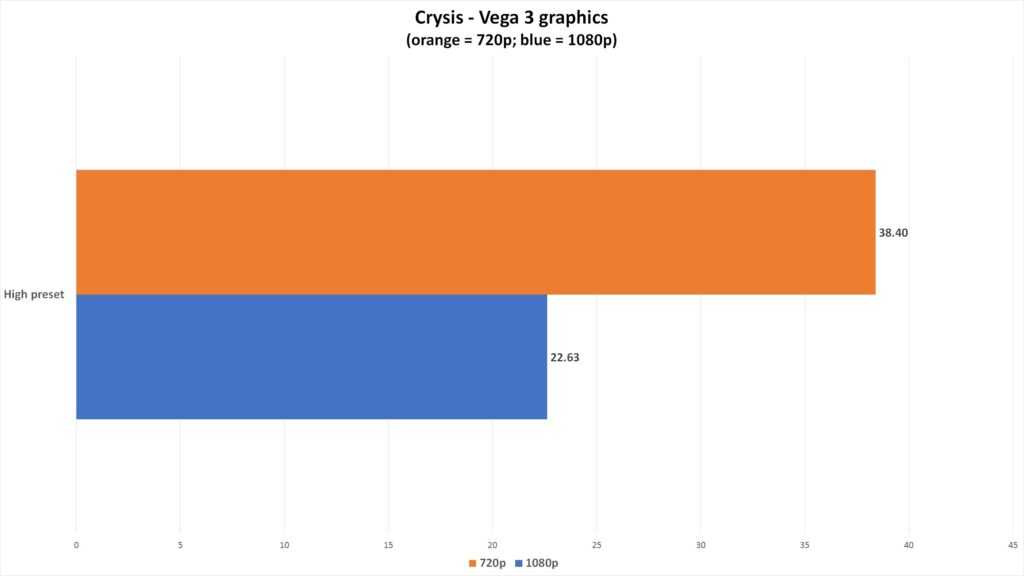
Как и ожидалось, компьютер справляется с разрешением 720p и не больше. Зачастую приходится снижать графические настройки до нижних отметок. Игры класса AAA идут в лучшем случае четырёхлетней давности, такие как Rise of the Tomb Raider. Даже в инди-играх вроде Ori and the Will of the Wisps могут быть проблемы. Здесь частота кадров может упасть до 25 в секунду. Хуже всего, что здесь можно менять только разрешение, но не графические настройки.
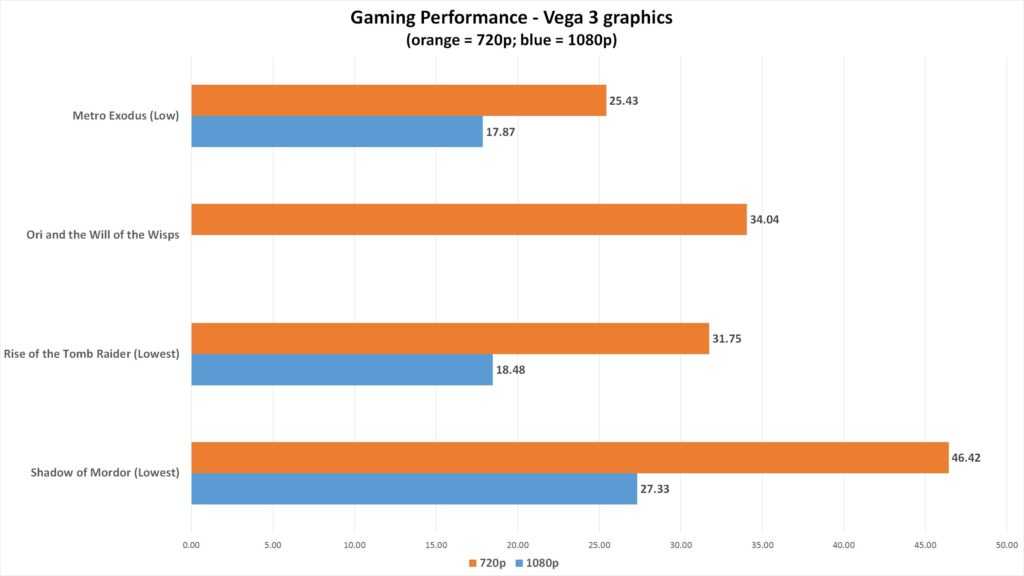
Если же приобрести дискретную видеокарту вроде RX 570, за дополнительные 9560 руб. вы получите значительный прирост производительности до разрешения 1080p и настроек от Высоких до Ультра.
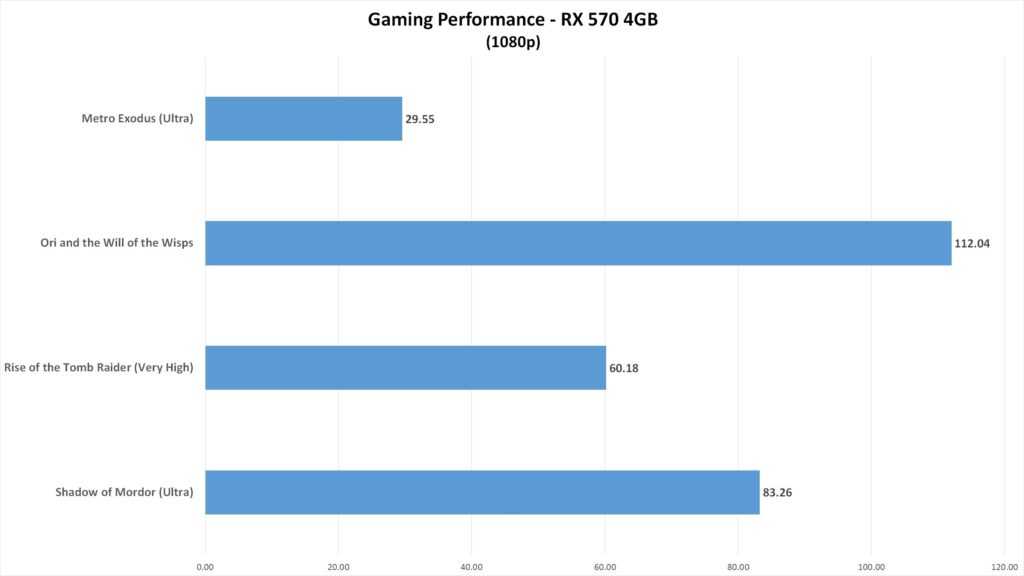
Если покупка видеокарты не подходит для вас, можно воспользоваться сервисом GeForce Now с самыми современными играми. Этот сервис потоковой трансляции может быть доступен даже бесплатно. Правда, в таком случае через час потребуется переподключаться. Для однопользовательских игр это вполне пригодный вариант, даже для шутеров.

Что касается собранного компьютера, его игровая производительность удовлетворительная. Особенно если правильно распоряжаться его возможностями.
Dzen News Google News
Как выбрать системный блок для компьютера по параметрам
Быстро выбрать оптимальное устройство по своим потребностям сможет только продвинутый пользователь, который еще перед посещением реального или виртуального магазина четко знает, что ему нужно. А вот новичку придется пройти краткую теоретическую подготовку, особенно если ему хочется стать обладателем по-настоящему производительного компьютера.
Процессор
Первое, на что следует обращать внимание – это процессор. Ведь именно он считается сердцем любого ПК
И если хочется мощи, то выбирать особо не из чего, поскольку это либо AMD, либо Intel, так как третьего не дано.
Оба варианта могут похвастаться высокой производительностью и надежностью. Другое дело, что многое будет зависеть от индивидуальных характеристик рассматриваемых чипов.
Материнская плата
Еще один ключевой компонент, от которого зависит скорость выполнения основных сценариев и стабильность работы ПК в целом. Что касается выбора устройства по этому критерию, то лучшим вариантом по-прежнему считается продукция компании ASUS. Кроме того, желательно приобретать модель с обновленным BIOS, иначе можно нажить себе серьезные неприятности при проведении самостоятельного апдейта.

Если хочется, чтобы SSD был по-настоящему резвым, то лучше остановить свой выбор на материнке SATA третьего поколения с добавочным разъемом для SSD M.2-типоразмера. А вот на разгоне, напротив, не стоит зацикливаться, поскольку этот параметр далеко не всегда оправдывает потраченные средства.
Оперативная память
Важно помнить, что хороший разгон способна обеспечить и оперативка с внушительным объемом. Правда, в этом плане она все равно сильно уступает по значимости чипу и видеокарте
Возвращаясь к объему, стоит отметить, что для офиса будет более чем достаточно 4-8 Гб, тогда как для игр нужная память посолиднее (8-16 Гб). Имеет значение и разрядность памяти, поскольку 32-битная система просто не увидит ОЗУ на 64 Гб.
Жесткий диск и SSD
Здесь все достаточно просто, ведь если на ПК стоит твердотельный накопитель производства Seagate, Western Digital, Intel, Samsung или Kingston, то неприятных сюрпризов ждать уж точно не приходится. Что касается их объема, то выбирать этот параметр по принципу «чем больше, тем лучше» не стоит. Дополнительная память стоит немалых денег, но нужна она только в том случае, если ПК будет использоваться для гейминга или редактуры фото и видеоматериалов на профессиональном уровне.

Пожалуй, знания характеристик основных компонентов будет вполне достаточно для того, чтобы справиться с поставленной задачей и выбрать оптимальный вариант аппаратной системы. Главное – сразу определиться с основным предназначением приобретаемого устройства.




























